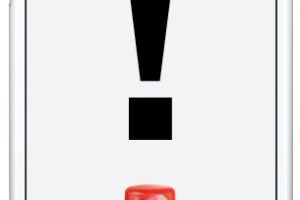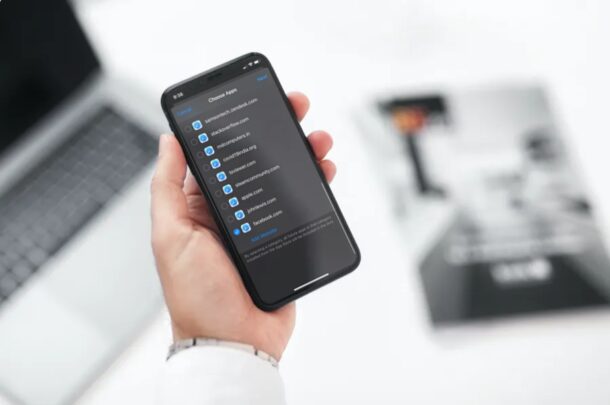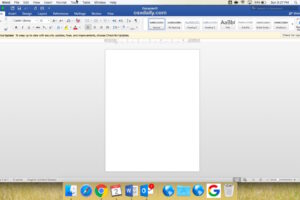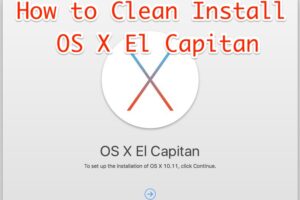Dépannage des problèmes de courrier sur iPhone: Pas d'expéditeur, Pas de sujet, et plus encore
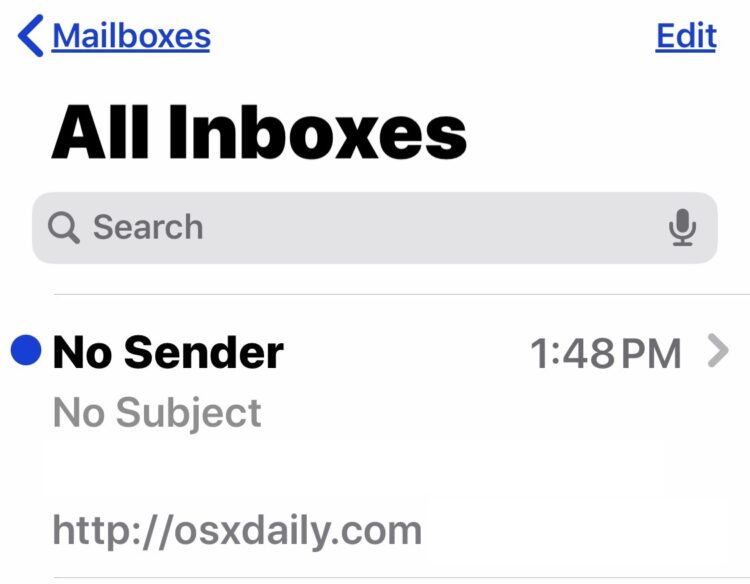
Si vous avez récemment mis à jour votre iPhone ou iPad vers iOS 13 ou iPadOS 13 et que vous rencontrez maintenant des problèmes avec l'application Mail, comme la réception de courriels avec "Pas d'expéditeur" et "Pas de sujet", vous n'êtes pas seul. De nombreux utilisateurs ont signalé avoir rencontré ces bugs après la mise à jour de leurs appareils. Dans cet article, nous discuterons de diverses méthodes de dépannage pour vous aider à résoudre ces problèmes et à garantir une expérience de courrier électronique fluide sur votre appareil iOS.
Comprendre les bugs: Pas d'expéditeur, Pas de sujet
Les bugs qui font apparaître les courriels sans expéditeur et sans sujet sont des problèmes connus qui affectent un nombre significatif d'utilisateurs d'iPhone et d'iPad. On pense que ces problèmes sont liés aux mises à jour logicielles, y compris iOS 13, iOS 13.1, iOS 13.1.1, iPadOS 13.1, et iPadOS 13.1.1. Heureusement, il existe plusieurs étapes que vous pouvez suivre pour résoudre ces bugs et restaurer la fonctionnalité de votre application Mail.
Étapes de dépannage
1. Forcer la fermeture de l'application Mail
Pour commencer, forcer la fermeture de l'application Mail peut souvent résoudre les petits problèmes. La méthode pour forcer la fermeture de l'application dépend du modèle de votre iPhone ou iPad:
- Pour les appareils avec Face ID et sans bouton d'accueil (par exemple, iPhone X, iPhone XS, iPhone XR, iPhone 11), faites glisser votre doigt vers le haut depuis le bas de l'écran et maintenez jusqu'à ce que le commutateur d'applications apparaisse. Localisez l'application Mail et faites-la glisser vers le haut pour la fermer.
- Pour les appareils avec un bouton d'accueil (par exemple, iPhone 8, iPhone 7), double-cliquez sur le bouton d'accueil pour accéder au commutateur d'applications. Trouvez l'application Mail et faites-la glisser vers le haut pour la fermer.

2. Effectuer un redémarrage forcé
Si la fermeture forcée de l'application Mail ne résout pas le problème, effectuer un redémarrage forcé sur votre iPhone ou iPad pourrait faire l'affaire. La méthode pour un redémarrage forcé varie en fonction du modèle de l'appareil:
- Pour iPhone 11, iPhone 11 Pro, iPhone 11 Pro Max, iPhone X, iPhone XS, iPhone XR, iPhone XS Max, iPhone 8, iPhone 8 Plus, et iPad Pro (2018 ou plus tard): Appuyez et relâchez rapidement le bouton Volume Up, appuyez et relâchez rapidement le bouton Volume Down, puis appuyez et maintenez le bouton Power jusqu'à ce que le logo Apple apparaisse sur l'écran.
- Pour les appareils avec un bouton d'accueil (par exemple, iPhone 6s, iPhone SE), appuyez et maintenez à la fois le bouton d'accueil et le bouton d'alimentation jusqu'à ce que le logo Apple apparaisse sur l'écran.
Après avoir effectué un redémarrage forcé, rouvrez l'application Mail et vérifiez si les problèmes "Pas d'expéditeur" et "Pas de sujet" persistent. Dans la plupart des cas, cela devrait résoudre le problème. Cependant, veuillez noter que certains e-mails précédemment téléchargés peuvent toujours afficher ces problèmes jusqu'à ce qu'une future mise à jour logicielle corrige le bug.
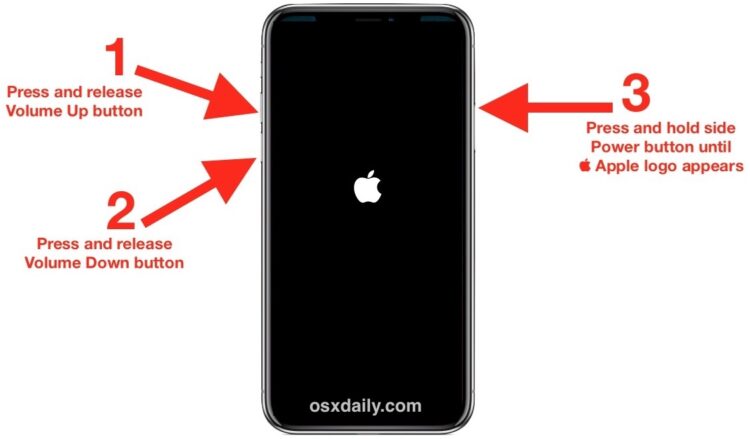
3. Mettez à jour vers la dernière version d'iOS
Mettre à jour votre appareil vers la dernière version disponible d'iOS peut potentiellement corriger les bugs "Pas d'expéditeur" et "Pas de sujet". Pour mettre à jour votre appareil, suivez ces étapes :
- Allez dans Paramètres sur votre iPhone ou iPad.
- Faites défiler vers le bas et appuyez sur Général.
- Sélectionnez Mise à jour logicielle.
- Si une mise à jour est disponible, appuyez sur Télécharger et installer.
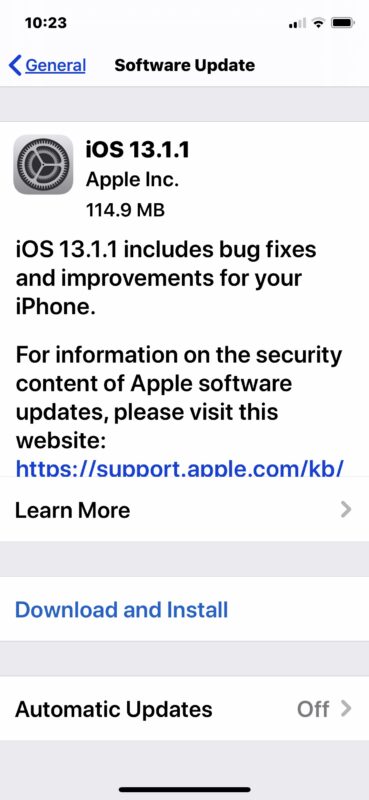
Gardez à l'esprit que la mise à jour vers la dernière version d'iOS peut ou non résoudre les bugs de l'application Mail pour tous les utilisateurs. Alors que certains utilisateurs ont signalé des corrections de bugs réussies après la mise à jour vers iOS 13.1.1, d'autres ont rencontré les problèmes uniquement après la mise à jour vers cette version spécifique. Quoi qu'il en soit, il est toujours bon de vérifier et d'installer toutes les mises à jour iOS disponibles car elles incluent souvent des corrections de bugs et des améliorations.
N'oubliez pas de sauvegarder votre iPhone ou iPad avant d'installer toute mise à jour logicielle. De plus, vous devrez peut-être forcer la fermeture de l'application Mail et effectuer plusieurs redémarrages forcés si les bugs continuent d'apparaître avec les nouveaux e-mails. Bien que cela puisse être frustrant, soyez assuré qu'une future mise à jour logicielle devrait résoudre ces problèmes.
Conseils supplémentaires pour le dépannage de l'application Mail
Si les étapes ci-dessus ne résolvent pas les problèmes que vous rencontrez avec l'application Mail, envisagez les conseils suivants:
- Vérifiez votre adresse e-mail et votre mot de passe: Assurez-vous d'avoir entré les bonnes informations d'identification en vous connectant au site Web de votre fournisseur de messagerie.
- Vérifiez la connectivité Internet: Assurez-vous que votre appareil est connecté à Internet, car un manque de connectivité peut empêcher la synchronisation des e-mails.
- Vérifiez les pannes de service: Visitez le site Web de votre fournisseur de service de messagerie ou contactez leur support pour déterminer s'il y a des pannes de service en cours.
- Examinez les fonctionnalités de sécurité et les restrictions: Si vous avez activé des fonctionnalités de sécurité comme la vérification en deux étapes, assurez-vous d'utiliser le bon mot de passe ou la bonne méthode d'autorisation pour envoyer et recevoir des e-mails sur votre appareil.
- Ajustez les paramètres de récupération des nouvelles données: Accédez à Paramètres > Mail > Comptes > Récupérer les nouvelles données Pour personnaliser la fréquence à laquelle l'application Mail récupère les nouvelles données. Envisagez de le régler sur "Automatique" pour iOS 11 et ultérieur, qui ne récupère de nouvelles données que lorsque l'appareil est en charge et connecté au Wi-Fi.
- Vérifiez les paramètres de notification: Accédez à Paramètres > Notifications > Mail et sélectionnez votre compte de messagerie pour ajuster les préférences de notification, y compris les alertes, les sons et les badges.
Conclusion
En suivant les étapes de dépannage décrites dans cet article, vous devriez être en mesure de résoudre les bugs "Pas d'expéditeur" et "Pas de sujet" dans l'application Mail sur votre iPhone ou iPad fonctionnant sous iOS 13 ou iPadOS 13. N'oubliez pas de rester à jour avec les dernières mises à jour d'iOS et de vérifier régulièrement les corrections de bugs et les améliorations. Si les problèmes persistent ou si vous avez d'autres questions, n'hésitez pas à contacter votre fournisseur de services de messagerie ou à consulter leurs ressources d'assistance.